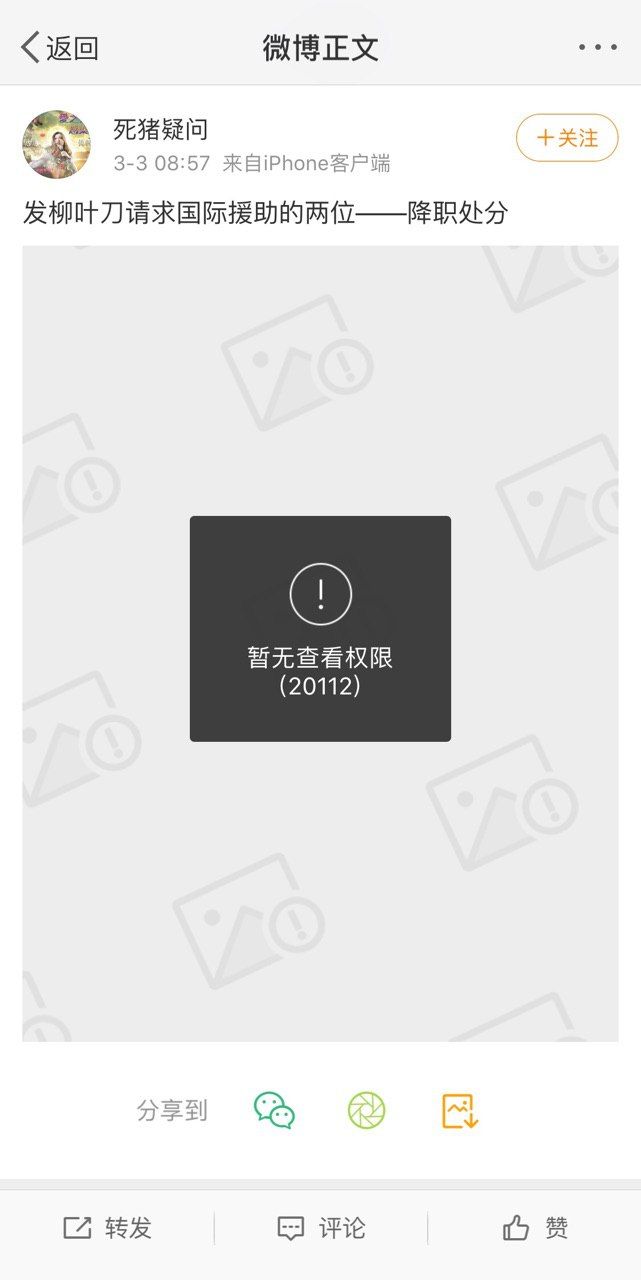
Look
最詳細ClashR教程/ClashX教程/ClashA/ClashWeb/Pharos pro(多平台版本)
更新評論補充
穩定高速機場推薦:
Clash默認不支持ssr,clashR才支持,需要替換Clash的內核
Clash各版本(win,mac,linux)使用教程,增加規則,搭配Proxy SwitchyOmega
機場訂閱轉換:包含:SS(R)/v2ray轉clash(R)
Clash/clashR
一、windows版本:
1.clash for windows
不支持SSR, telegram群
如果想要支持SSR:
在上面CFW基礎上改內核即可:
下載內核文件,改名為clash-win64.exe
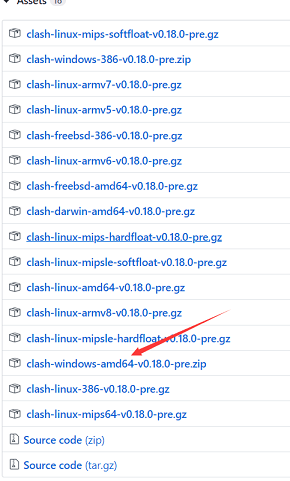
替換CFW的resources\static\files文件夾裡面的內核文件clash-win64.exe
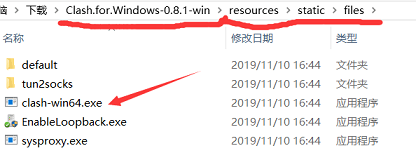
教程:
第1步:設置節點信息,點擊左邊Profiles
訂閱鏈接和配置文件二選一!!!
1)如果是使用訂閱鏈接:粘貼訂閱鏈接— — 然後點擊download — — 提示Success
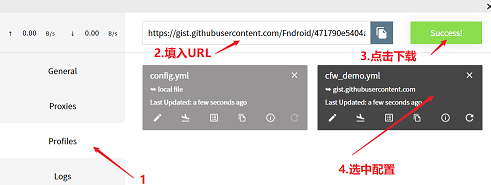
2)如果是使用配置文件:直接拖本地yaml格式配置文件到頁面,點擊選擇剛才的配置! ! !選擇顏色變深。
連接成功左下角會顯示Connected
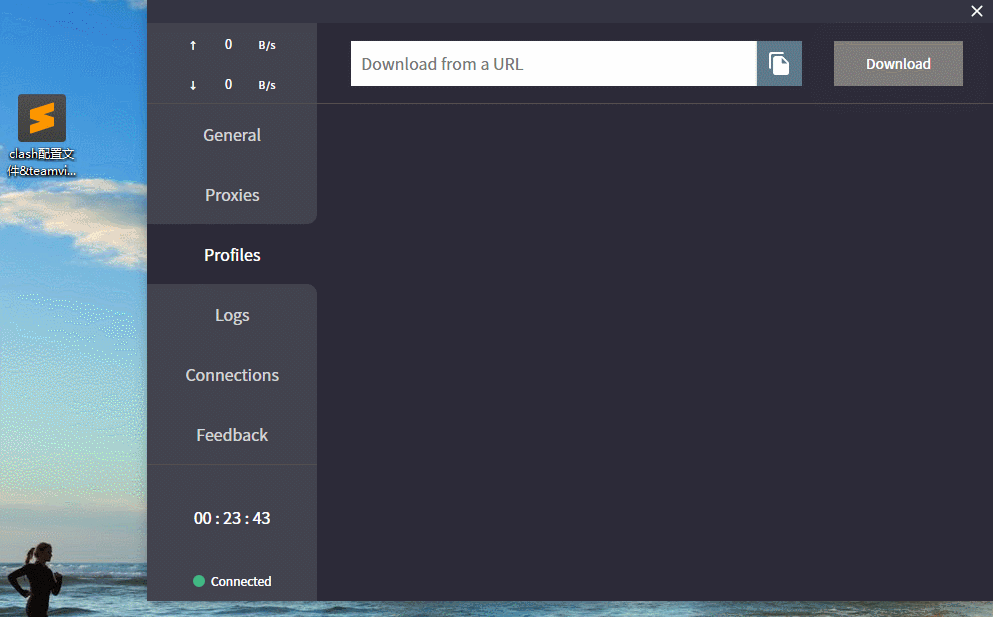
第2步:設置為系統代理
開啟方法:點擊左邊General — — 點擊System proxy! ! !可以設置開機自啟:點擊Start with Windows;
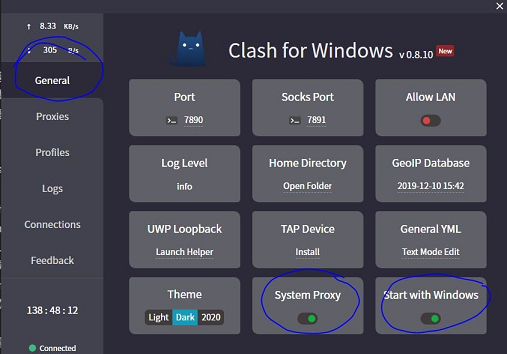
如果是使用訂閱鏈接的可以設置自動定時更新訂閱(可選)
點擊【Profiles】-點擊change information按鈕-隨便輸入名稱-輸入定時更新的時間(小時整數,24就挺好)
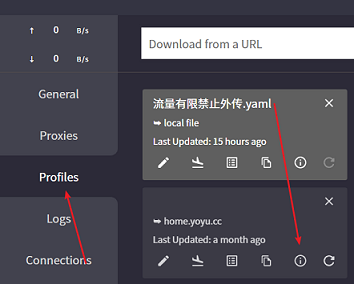
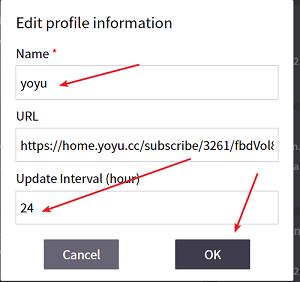
詳細教程:
2.mini web版本: ClashWeb
這個版本優點:內存佔用小
有withoutpython.7z結尾的文件是需要安裝python並且自己安裝依賴包的;為了方便,請下載下面沒有withoutpython結尾的.7z已經打包好的文件。
1)啟動:雙擊ClashWeb.exe文件
2)開啟代理:右鍵桌面右下角小貓圖標–Clash–啟動clash
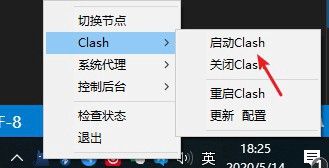
3)設置為系統代理:右鍵桌面右下角小貓圖標–系統代理–開啟系統代理
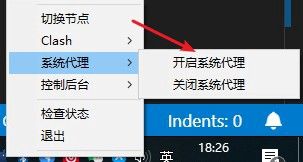
4)打開控制台:右鍵桌面右下角小貓圖標–控制後台–=打開控制後台
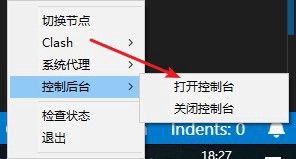
5)設置節點:訂閱鏈接/選擇配置文件:點擊【配置託管】
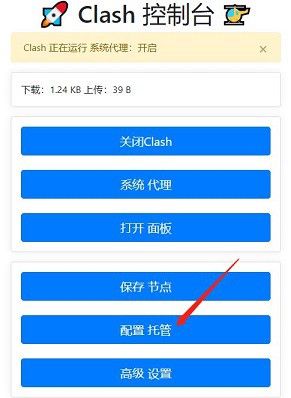
如果是通過訂閱鏈接:把訂閱鏈接粘貼到訂閱地址下方,然後【點擊下載配置】–然後點擊【重啟Clash】
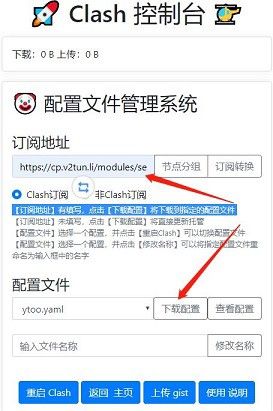
如果沒有clash訂閱鏈接,軟件自帶ss/v2ray訂閱轉換Subscription Converter,點擊【訂閱轉換】
如果是使用配置文件:配置文件需要為yaml後綴,然後拷貝到Profile文件夾中,刷新頁面–頁面【配置文件】選擇剛剛拷貝的文件–點擊【重啟Clash】
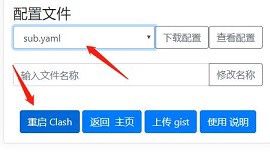
如果需要修改規則/配置文件信息,直接點擊控制台的【查看配置】–修改後–點擊【修改配置】–【重啟Clash】
6)點擊【打開面板】–進入節點選擇信息、日誌、規則,設置頁面
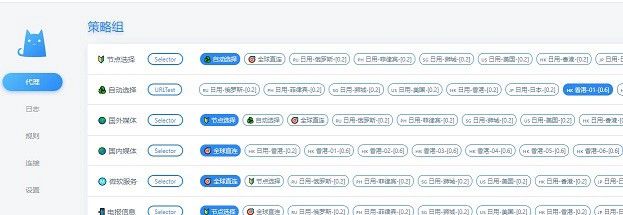
如果重啟clash後顯示成功代表沒有問題,失敗則表示配置文件有問題。
二、mac版本:
mac安裝文件:
clashXR :支持SSR
訂閱鏈接和配置文件二選一!
首先都要:把出站模式改為【規則判斷】
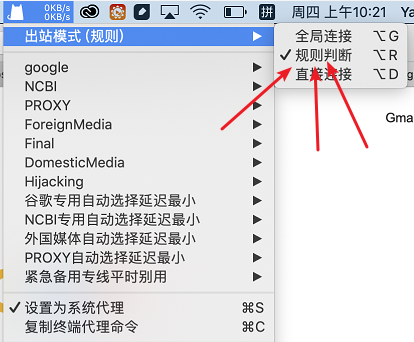
如果通過訂閱鏈接
具體如下:
1.點擊【配置】-【託管配置】-【管理】
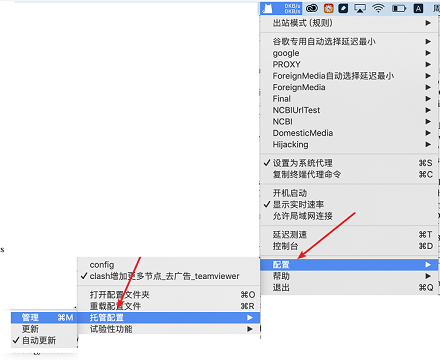
2.點擊【添加】-填入鏈接和隨便起要給名字-點擊【確定】
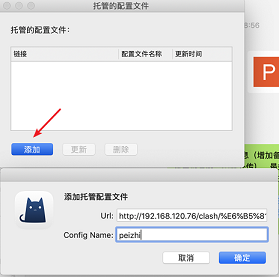
3.設置為系統代理
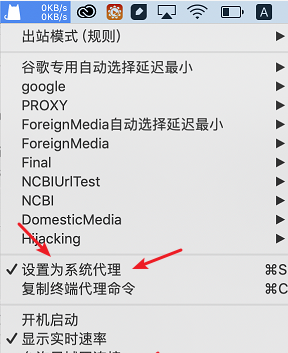
如果通過配置文件:點擊狀態欄圖標— 配置— 打開配置文件夾
1.點擊配置— — 打開配置文件夾— — 把下載的yaml 文件拖到文件夾裡面
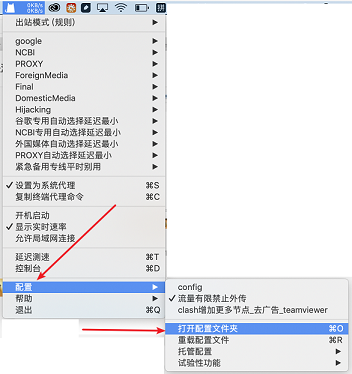
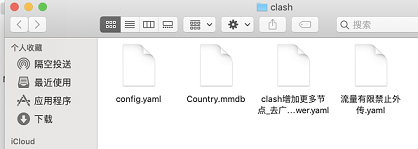
2.點擊配置,然後選擇剛剛的那個配置文件
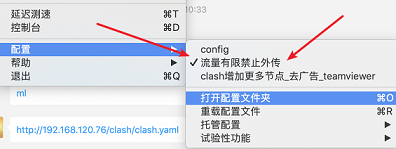
3.最後,勾選ClashX 的「設置為系統代理」即可開始使用
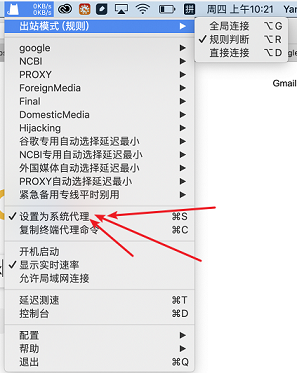
三、安卓版本:
1) clash_for_android :支持SSR,推薦, telegram群
添加配置文件:點擊【Profiles】–【New Profiles】
【File】–通過配置文件,先保存文件到手機
【URL】–通過訂閱鏈接
點擊Stopped 開啟,開啟後變為Running
Proxy :節點選擇
2) ClashAR : 支持SSR
3) ClashA
四、IOS版本:
一般iOS大家推薦shadowrocket,Quantumult(X),kitsunebi這些,但是quantumultX的健康檢測自動選擇節點功能總覺得不方便,近期小水滴:Pharos pro 支持導入clash了,導入本地yaml文件或者遠程yaml文件下載。
需要美區id購買下載,去淘寶或者發卡網買: https://dlj.tf/rBQ1Id
官方telegram群: https://t.me/Pharos_x_Announcements
導入方法:點擊右上角“+添加”–“手動輸入”–“clash”
1)“從本地導入配置”:導入本地clash yaml格式文件,需要先把clash文件存在手機裡
2)“下載配置”:遠程clash訂閱
導入視頻參考:
本地文件: https://t.me/ysl_channel/718
遠程clash訂閱: https://t.me/ysl_channel/737
五、linux版本:
GitHub項目地址,下載對應安裝包
Clash增加規則
規則匹配:
DOMAIN-SUFFIX表示增加域名,比如:goolge.com,匹配整個goolge.com網站
KEYWORD表示增加關鍵字,比如goolge,則可以匹配網址單詞包括有“goolge”的網址,比如aagoolge.xyz,goolge.com,agoolgeb.com/help等。
IP–CIDR表示指定ip: 比如:13.105.218.23/32,表示匹配整個ip
選擇Profiles頁面
1).Clash 頁面添加:
中間Edite Rules–Add–添加關鍵字或者域名–選擇一條線路–save
比如給google.com,整個網址設置走代理並且指定為Proxies這個策略組:
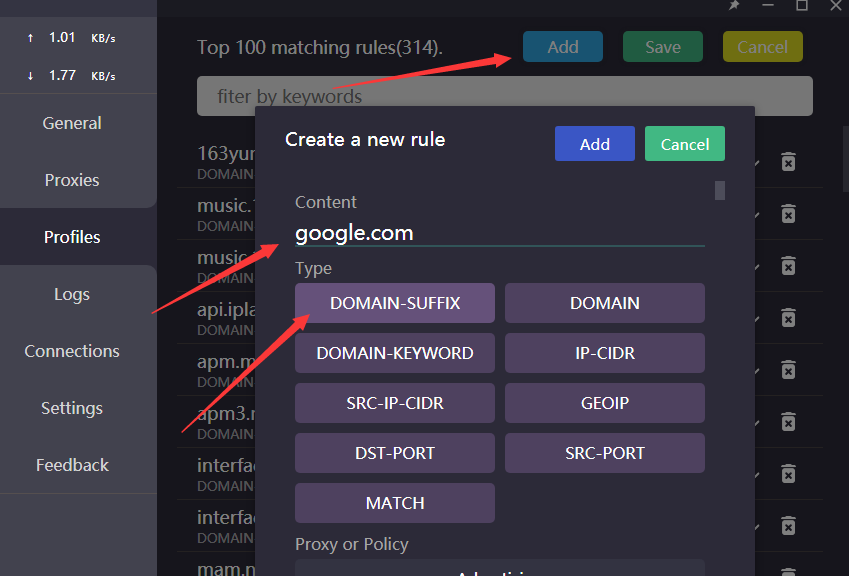
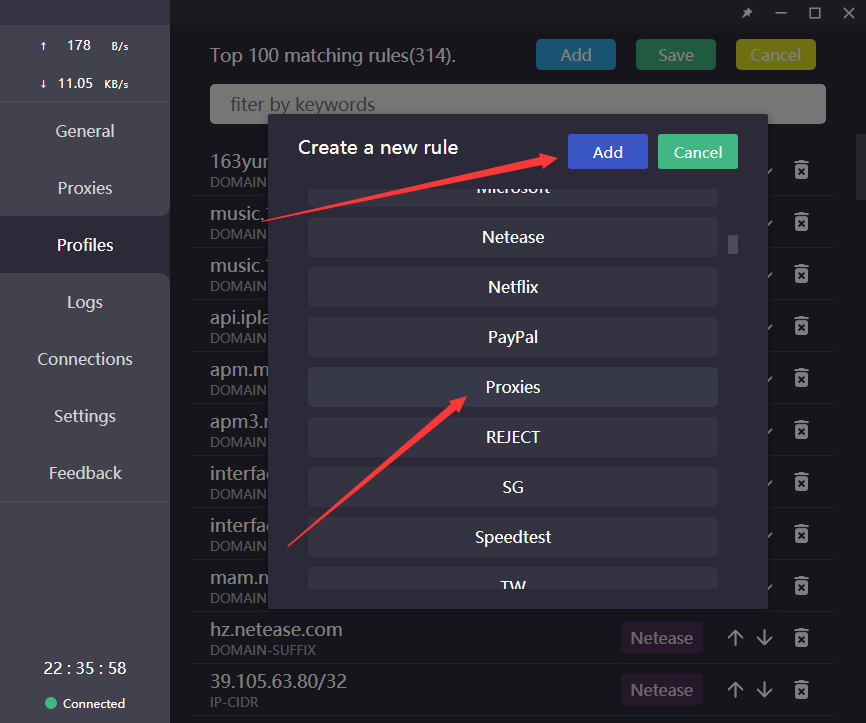
2).配置文件添加:
點擊Edit in text mode–拉到Rule
栗子:
DOMAIN-SUFFIX表示增加域名
- DOMAIN-SUFFIX, http:// google.com /,google :表示http:// google .com /這個網址相關的頁面都走Proxies這個策略組
- (-DOMAIN-SUFFIX,域名,指定線路)
KEYWORD表示增加關鍵字
- DOMAIN-KEYWORD,google,google :表示網址有google這個字符串的都走google這個策略組
- (-DOMAIN-KEYWOR,關鍵字,指定線路)
IP–CIDR表示指定ip
- IP-CIDR,13.105.218.23/32,美國服務器:表示ip為13.105.218.23的都走美國服務器這個策略組
- (IP-CIDR,ip地址/32,指定線路)
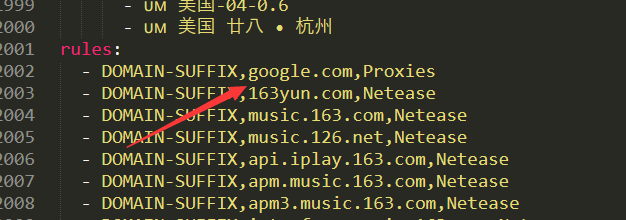
具體例子:
yml配置文件中:
Proxy Group: :代表策略組
例子1:
比如要把美國的線路都放到一個策略組裡面,同時讓某個ip或者網站走這些線路
如:
- name: 美國服務器
type: select
proxies:
— DIRECT
— 日用美國01 [0.2]
— 🇺🇸 日用-美國-[0.2]
— 🇺🇸 美國-01-(1)
— 🇺🇸 美國-02-(1)
創建名為美國服務器的組,type為select,表示自己選擇線路,proxies為可以選的節點名稱,其中默認是DIRECT表示直連,不走代理。
添加rule:
- IP-CIDR,33.106.219.23/32,美國服務器
- 表示33.106.219.23/32這個ip走美國服務器這個組,默認是直連。
在Proxies頁面顯示如下:
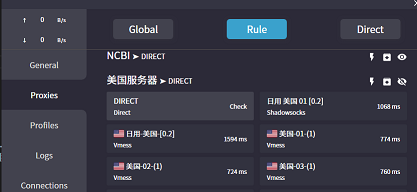
例子2:
假如我有:🇭🇰 香港-01–0.6,🇭🇰 香港-02–0.6 ,🇭🇰 香港-03–0.6三個節點。
我需要設置網址包含有google的都走指定策略組google,並且這個策略組可以默認自己選擇延遲最低的節點,同時也可以指定節點:
1)先設置一個自動選擇延遲最低的名為google-auto策略組:
- interval: 300
name: google-auto
proxies:
— 🇭🇰 香港-01–0.6
— 🇭🇰 香港-02–0.6
— 🇭🇰 香港-03–0.6
type: url-test
url: http://www.gstatic.com/generate_204c
這裡面type為url-test,proxies下的節點會輪流向http://www.gstatic.com/generate_204c這個網站發送請求,自動選擇延遲最低的節點。
2)然後創建一個google的策略組
- name: google
proxies:
— google-auto
— 🇭🇰 香港-01–0.6
— 🇭🇰 香港-02–0.6
— 🇭🇰 香港-03–0.6
type: select
這裡type為select,表示節點是自己自選的,默認為第一個節點,可以是線路也可以是別的策略組,這裡是google-auto這個策略組。
3)在Rule寫哪些網站需要使用到上面的策略組
Rule:
— DOMAIN-KEYWORD,google,google
— DOMAIN-SUFFIX,wikipedia.org,google
這裡是網址有google這個字符串關鍵詞的網站和wikipedia.org網站都走google策略組,並且默認是google-auto,google-auto策略組會默認選擇3條線路中延遲最低的那條線路節點,當某條線路掛了,會自動選擇其它線路,不需要手動切換,同時google是可以自己選擇的,不想默認為它自己選的線路,也可以自己指定某一條線路。
在Proxies頁面顯示如下:
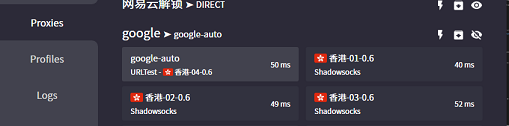
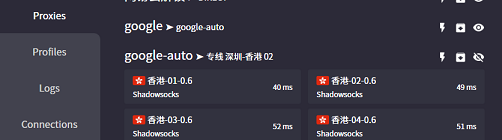
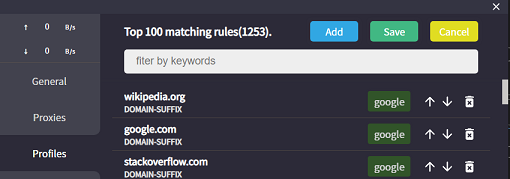
規則:
SwitchyOmega瀏覽器插件(可選)
如果設置為系統代理則會全部都通過clash 分發。如果不想設置為系統代理則可以搭配
SwitchyOmega瀏覽器插件使用
chrome 網上應用店搜索Proxy SwitchyOmega
不能點開? https://www.gugeapps.net/這裡搜索下載;
點擊左邊:導入/導出,從備份文件恢復
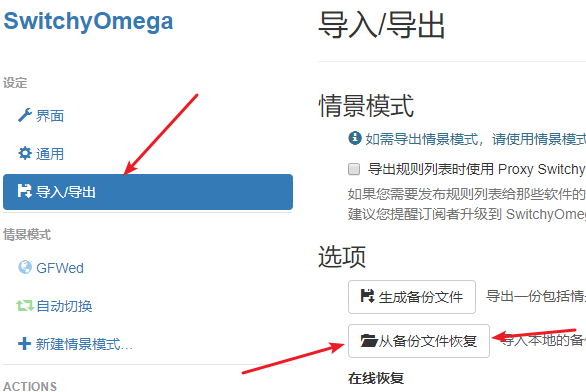
1.新建情景模式-選擇代理服務器-代理協議選擇HTTP-代理端口選擇7890
隨便命名
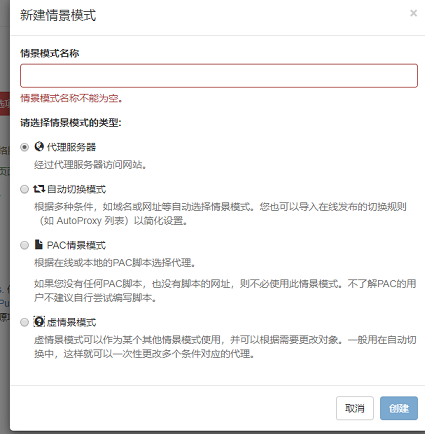
上面表示走代理的時候走哪個代理,填寫的是代理的信息
下面的自動切換則如同PAC模式,需要走代理的時候才走代理;(如果clash已經有分流規則,搭配clash時可以不弄)
別人已經總結出了需要走代理的網站規則列表
2.點擊自動切換-選擇AutoProxy-粘貼規則列表地址-立即更新情景模式(如果clash已經有分流規則,搭配clash時可以不弄)
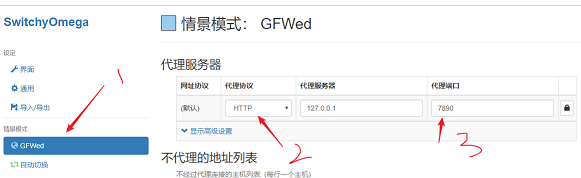
規則列表規則需要選擇為剛剛設置的代理,這裡是GFWed
選擇為自動切換,表示需要走代理才走;
沒有弄自動切換直接選則自己創建的代理(如我這裡的GFWed)
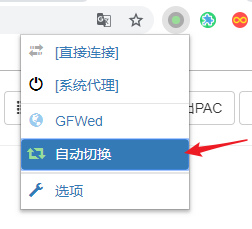
喜歡我的文章嗎?
別忘了給點支持與讚賞,讓我知道創作的路上有你陪伴。
發布評論…